

Ganhe 93% de desconto no Lifetime
Oferta exclusiva
Não perca esta oferta, ela vem com o Gerenciador de Senhas GRATUITO.
Get 93% desligado em FastestVPN e aproveitar PassHulkName Password Manager GRATUITA
Obtenha este negócio agora!By Nancy Guilherme Sem comentários 5 minutos
O que é AirDrop? Posso alterar o nome do AirDrop em dispositivos iOS e macOS? Este guia irá destacar tudo o que há para saber e muito mais. Resumindo, Airdrop é um serviço da Apple que permite a transferência rápida e tranquila de arquivos entre dispositivos iOS e Macintosh.
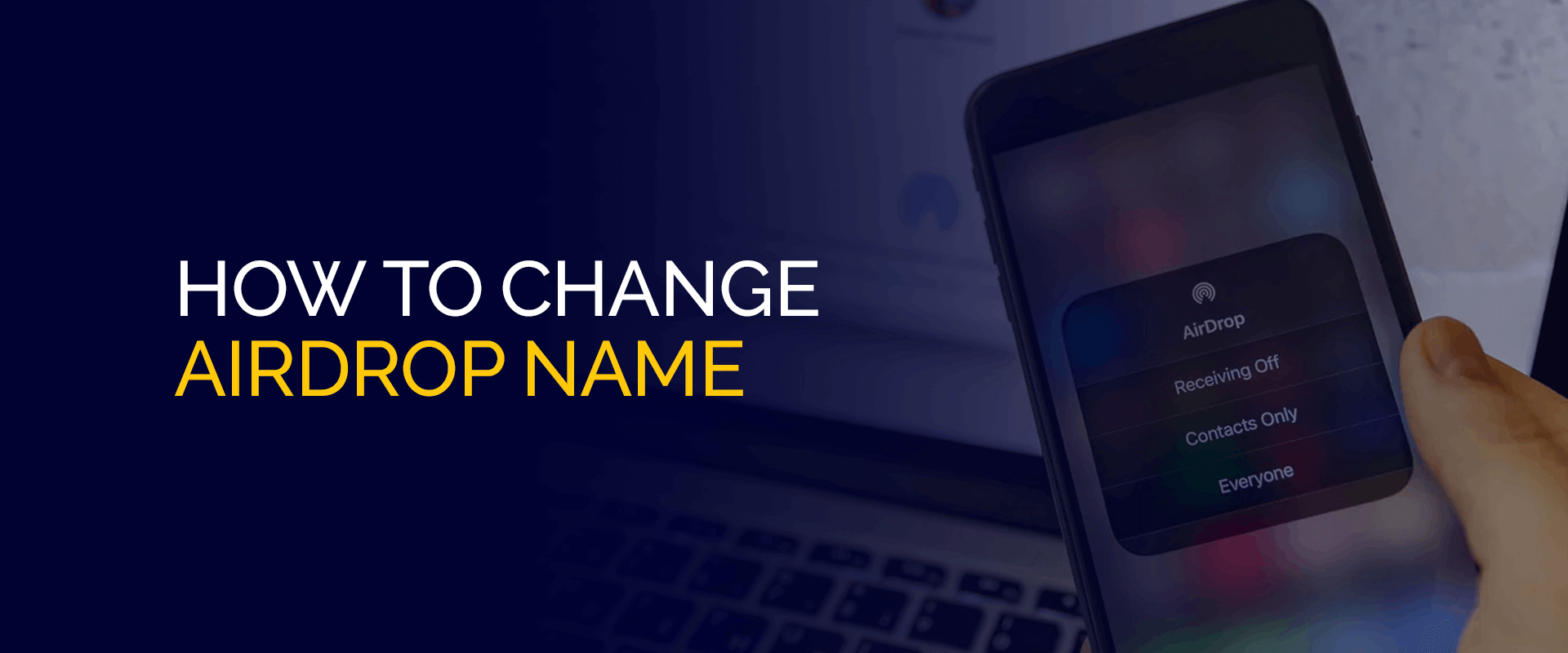
Os dispositivos Apple vêm com recursos de segurança, mas não são fortes o suficiente para criptografar sua conexão e manter todos os dados seguros ou privados. Isto é especialmente preocupante se você se conectar a redes gratuitas ou WiFi público redes. Com FastestVPN para iOS, você pode proteger seus dados, preservar a privacidade online, proteger sua conexão, acessar arquivos com segurança e até desbloquear os melhores aplicativos da App Store.
Antes de prosseguirmos com um tutorial sobre como alterar um nome AirDrop em seu dispositivo iOS, vamos primeiro abordar o básico do que é AirDrop e por que você deseja personalizar nomes AirDrop em seus dispositivos.
AirDrop é um recurso que a Apple criou para dispositivos iOS e macOS. Este recurso foi criado como uma maneira rápida e fácil de compartilhar dados ou arquivos entre dispositivos iOS e Mac sem fio. Se você quebrar a palavra AirDrop, significa literalmente descartar arquivos do ar (metaforicamente) de e para dispositivos. Se você está se perguntando em quais dispositivos o AirDrop é compatível, você só pode usar esse recurso em dispositivos iPhone, iPad e Mac.
Para que o AirDrop funcione, você precisa estar próximo do dispositivo para o qual está enviando arquivos, via Bluetooth e Wi-Fi. Esta é a única maneira de concluir o processo de comunicação sem fio. Além disso, a parte boa do AirDrop é que ele não possui limitações de tamanho de arquivo. Você pode enviar qualquer arquivo, sejam fotos, vídeos, músicas, documentos, locais e muito mais.
O principal motivo para alterar os nomes do AirDrop é ser identificado. Quando você personaliza o recurso AirDrop da Apple com o nome desejado, a transferência de arquivos fica muito mais fácil. Isso ajuda outros dispositivos e usuários a identificar seu nome e identidade ao descartar arquivos.
Resumindo, serve para que os dispositivos saibam qual outro dispositivo e sistema operacional está transferindo o arquivo para você, seja um iPhone, iPad ou Mac. Porque por que você deseja receber arquivos de dispositivos ou usuários desconhecidos? Certo? Dito isso, veja abaixo como você pode alterar os nomes do AirDrop em seus dispositivos Apple.
Veja como você pode alterar o nome do AirDrop no seu iPhone:
Isso é tudo. Certifique-se de manter o nome muito simples e identificável. Você pode até usar o nome para identificação do Bluetooth, para “Find My” ou até mesmo para o seu iCloud.
Existem algumas pessoas que possuem vários MacBooks e, às vezes, fica confuso identificar para qual dispositivo usar o AirDrop sem um nome real. Dito isto, alterar o nome do AirDrop no Mac é a melhor opção. Aqui está como você pode fazer isso:
Os iPads também funcionam perfeitamente com todos os dispositivos Apple, tornando a funcionalidade AirDrop extremamente conveniente para compartilhar e receber arquivos ou dados. No entanto, alterar o nome do AirDrop no iPad torna mais fácil a conexão de outros dispositivos Apple e, em resumo, mais identificável. Veja como você pode alterar o nome do AirDrop para iPad:
É relativamente simples alterar o nome AirDrop do seu iPhone. O mesmo nome também é usado pelo iCloud, seu PC e Hotspot. Para alterar o nome, você precisa acessar o aplicativo “Configurações” do seu iPhone. Em seguida, selecione “Geral” > “Sobre” > “Nome”. Agora, basta editar e alterar o nome do AirDrop do seu iPhone. Depois de alterado, toque em “Concluído”.
Caso você esteja tendo problemas para alterar o nome do AirDrop ou ele ainda não tenha sido atualizado, tente desligar o dispositivo e ligá-lo novamente. Faça isso depois de alterar o nome. Seu nome AirDrop agora deve estar atualizado.
Para alterar o nome no seu dispositivo iOS 16, clique no aplicativo “Configurações” > “Geral” > “Sobre” > “Nome” > “X” > adicione um novo nome e clique em “Concluído”.
No seu Mac, clique no ícone da Apple no canto superior esquerdo da tela. Selecione “Configurações do sistema” > “Geral” > “Sobre” > “Nome” e agora altere o nome do AirDrop.
O caso dos iPhones e iPads é que quando você tem um nome AirDrop padrão, o mesmo nome é para o seu PC. Resumindo, o mesmo nome é usado para suas redes, conta iCloud, nome do Bluetooth e até mesmo para seu aplicativo “Find My”.
É simples alterar o nome do AirDrop em um dispositivo compatível com iOS 16, como o iPhone 13. Vá para os Ajustes do telefone, selecione “Geral” seguido de “Sobre”. Toque em “Nome” e altere-o. O nome agora será alterado.
E isso é um embrulho! Para facilitar o envio e recebimento de arquivos ou dados, o AirDrop oferece uma funcionalidade Apple excepcionalmente conveniente. No entanto, para realmente facilitar a transferência de dados entre dispositivos iOS e macOS, é aconselhável alterar o nome do AirDrop. Fora isso, como você está enviando e recebendo dados confidenciais, especialmente enquanto estiver conectado a Wi-Fi e Bluetooth, é crucial que você criptografe sua conexão com a ajuda da melhor VPN para iOS e Mac. FastestVPN oferece aplicativos fáceis de usar e acessíveis para dispositivos Apple que tornam a transferência de dados online muito mais segura. Este é especialmente o caso quando conectado a redes Wi-Fi públicas ou gratuitas.
© de Copyright 2024 VPN mais rápida - Todos os direitos reservados.


Não perca esta oferta, ela vem com o Gerenciador de Senhas GRATUITO.
Este site usa cookies para que possamos fornecer a melhor experiência possível para o usuário. As informações dos cookies são armazenadas no seu navegador e executam funções como reconhecê-lo quando você retorna ao nosso site e ajudar a nossa equipe a entender quais seções do site você considera mais interessantes e úteis.
Cookies estritamente necessários devem estar sempre ativados para que possamos salvar suas preferências para configurações de cookies.
Se você desativar este cookie, não poderemos salvar suas preferências. Isso significa que toda vez que você visitar este site, será necessário ativar ou desativar os cookies novamente.


